佳能打印机驱动是专为佳能品牌打印机设计的软件程序,它负责将计算机的打印指令翻译成打印机能够理解的语言,从而实现打印功能。这款驱动程序包含了打印机正常工作所需的所有必要组件,能够确保打印机与计算机之间的顺畅通信。用户可以通过佳能官网下载与自己打印机型号和操作系统相匹配的驱动程序,并按照安装向导的指示进行安装。安装完成后,用户即可通过计算机控制打印机进行打印、复印、扫描等多种操作。佳能打印机驱动以其稳定性、兼容性和高效性而受到用户的广泛好评。
佳能打印机驱动一键下载安装方法
1. 下载“金山毒霸电脑医生-打印机问题”;
2. 点击“打印机驱动”、输入“品牌+型号”搜索,下载对应版本的驱动;
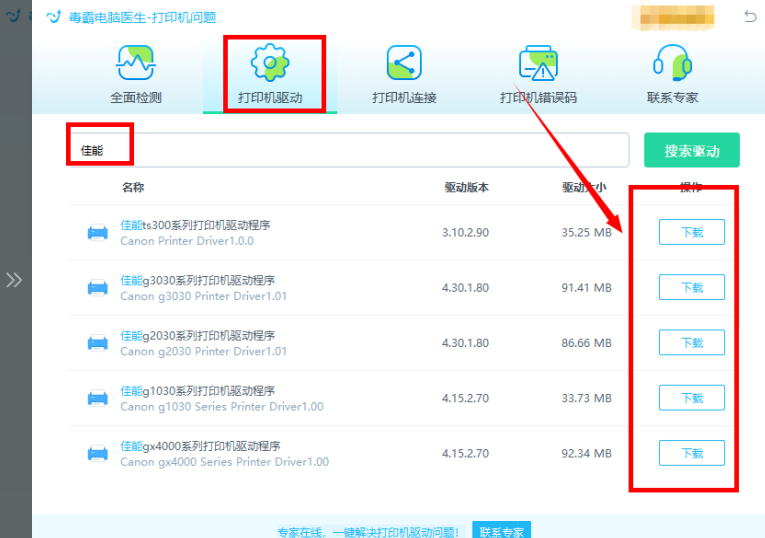
金山毒霸电脑医生是一款免费的打印机修复工具,全面检测电脑连接打印机的异常项,包括打印机驱动、打印机连接、打印机错误码等等,一键自动修复,非常适合新手和普通用户。
从佳能官方下载打印机驱动的步骤如下:
1. 打开浏览器:
首先,在你的电脑上打开你常用的网页浏览器。
2. 访问佳能官网:
在浏览器的地址栏中输入佳能官方网站的网址(例如:www.canon.com),然后回车访问。确保你访问的是官方网站,以防下载到非官方或恶意软件。
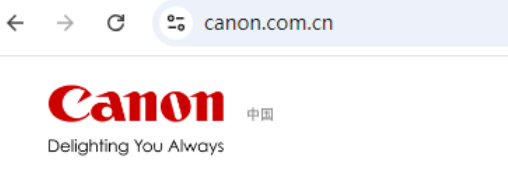
3. 导航到下载与支持页面:
在佳能官网的主页上,寻找并点击“服务与支持”、“下载与支持”或类似的选项。这个选项通常会位于页面的顶部菜单。
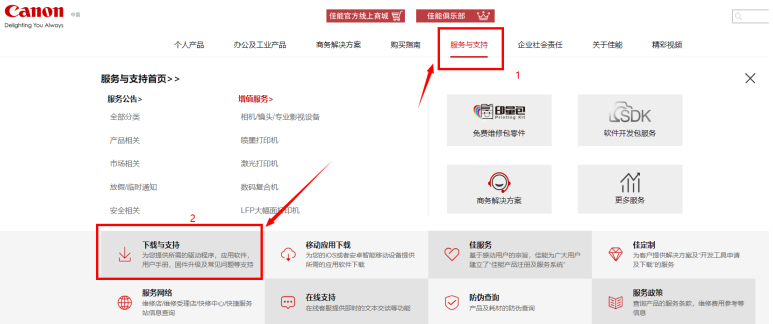
4. 选择打印机型号:
在下载与支持页面中,你可能需要先选择产品类型(如打印机),然后输入你的打印机型号(例如LBP2900、G2810等)进行搜索。有些网站可能允许你通过选择产品系列、型号等方式来定位到你的打印机。
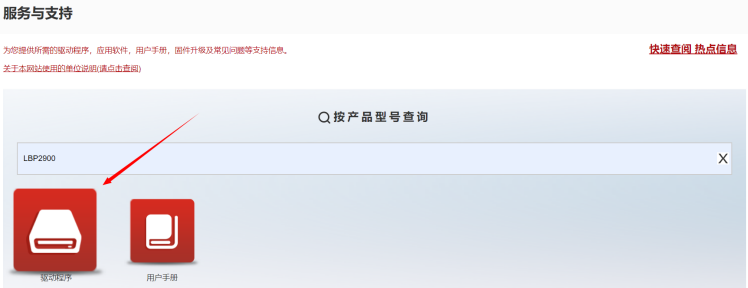
5. 选择操作系统:
找到你的打印机型号后,系统会列出适用于该型号的驱动程序列表。此时,你需要根据你的电脑操作系统(如Windows、Mac OS等)和版本(如Windows 10 64位、Mac OS 12等)来选择相应的驱动程序。
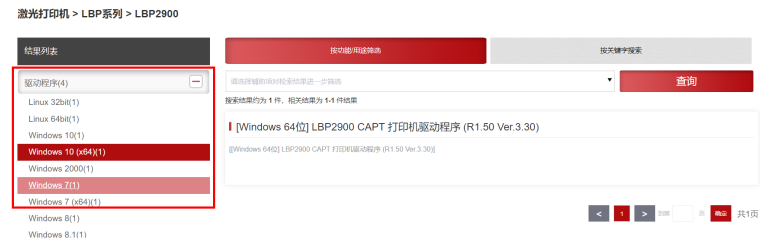
6. 下载驱动程序:
点击所选驱动程序旁边的“下载”按钮或链接,开始下载驱动程序。下载的文件通常是一个压缩包(如.zip文件)或安装程序(如.exe文件)。
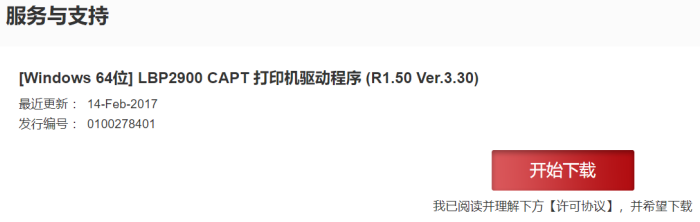
7. 解压并安装驱动程序(如果下载的是压缩包):
- 下载完成后,找到下载的文件并双击打开它。
- 如果是一个压缩包,你需要先解压它。右键点击压缩包,选择“解压到当前文件夹”或类似的选项。
- 解压后,找到解压出的文件夹,并在其中找到安装程序(如Setup.exe)。
- 双击安装程序,按照屏幕上的说明完成安装过程。
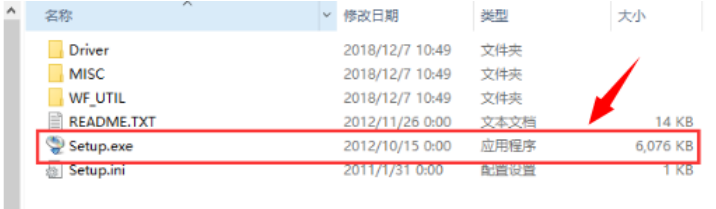
8. 连接打印机(如果尚未连接):
在安装驱动程序之前或过程中,确保你的佳能打印机已经通过USB线或网络连接到电脑,并且已经打开。
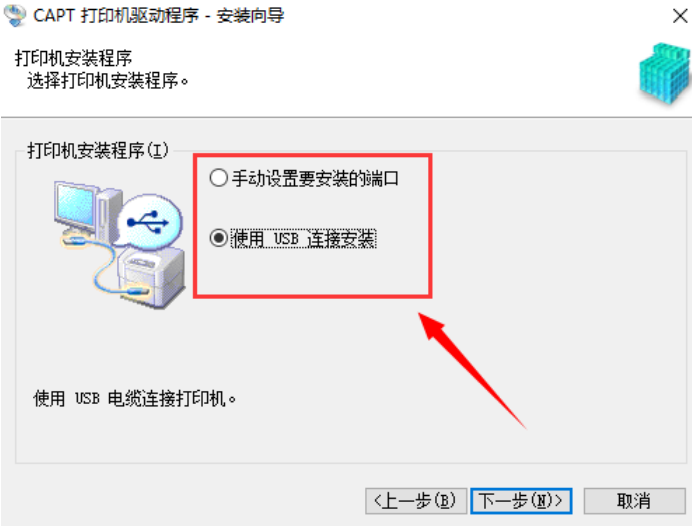
9. 按照安装向导进行操作:
安装程序会引导你完成安装过程,包括阅读并同意许可协议、选择安装位置、连接打印机等。请按照屏幕上的指示进行操作。
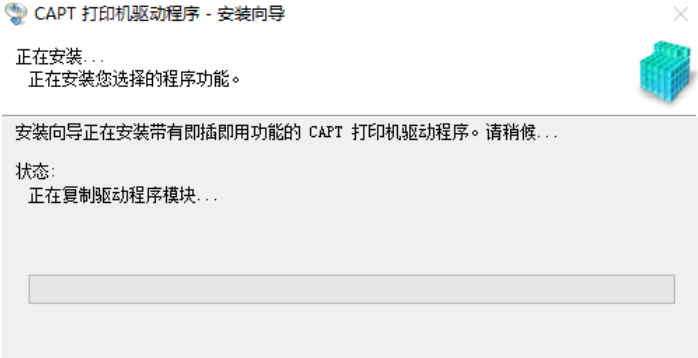
10. 完成安装:
安装完成后,你可以在电脑的打印机列表中看到你的佳能打印机,此时你就可以开始使用它了。
如果在下载或安装过程中遇到任何问题,如无法找到驱动程序、下载失败或安装不成功等,你可以参考佳能官网的帮助文档、FAQ或联系“毒霸电脑医生-打印机问题”以获取帮助。
请注意,以上步骤可能因佳能官网的布局更新而略有不同,但总体流程是相似的。
如果在安装过程中遇到任何问题,如无法检测到打印机或安装失败,可以尝试更新你的电脑系统或检查打印机连接,并参考佳能官网提供的帮助文档或联系客服支持。








